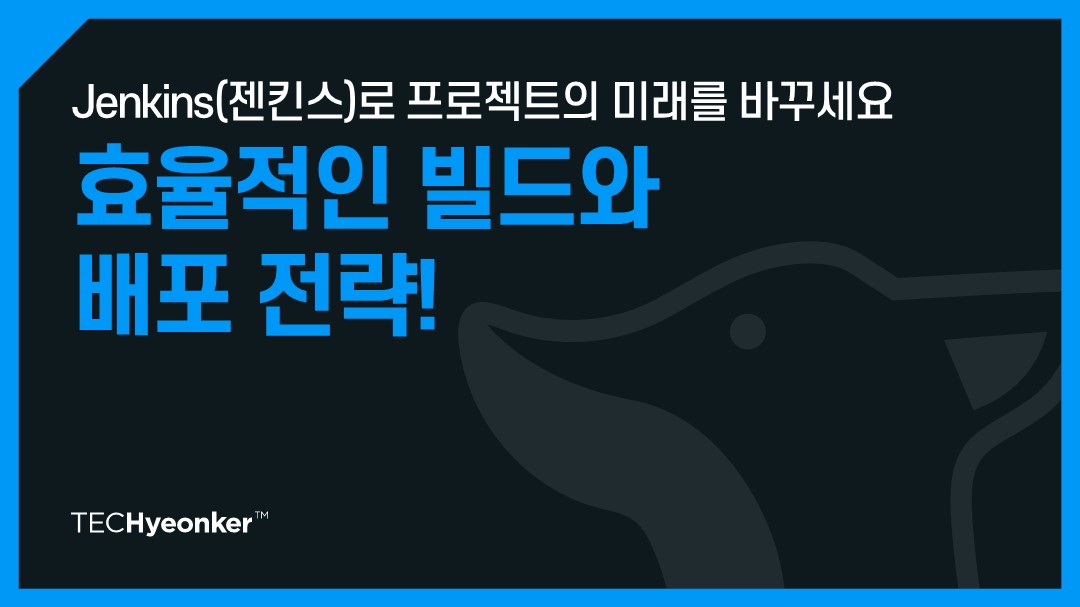Jenkins(젠킨스)는 소프트웨어 개발의 불가결한 도구 중 하나입니다. 이 포스팅에서는 Jenkins의 기본 개념부터 설치, 셋팅 방법, 그리고 다양한 응용 사례까지 한눈에 알아보겠습니다. 리눅스 환경에서의 설치 절차, 자주 쓰는 명령어와 기능, 그리고 CI/CD 파이프라인 구축 등을 자세하게 다룰 예정입니다. Jenkins를 처음 접하시거나 이미 사용하고 계신 분들 모두에게 유용한 정보를 제공할 것입니다.
1. Jenkins란 무엇인가?
Jenkins는 오픈 소스 자동화 서버입니다. 이 서버는 지속적인 통합과 지속적인 배포 (CI/CD)라는 개념을 지원하기 위해 많이 사용됩니다. 즉, Jenkins는 소프트웨어 개발 과정에서 코드를 빌드, 테스트, 배포하는 일련의 작업을 자동화 해주는 역할을 합니다.
Jenkins의 주요 기능
- 빌드 자동화: 소스 코드의 변경을 감지하고 자동으로 빌드를 수행합니다.
- 테스트 자동화: 자동 빌드 후, 자동으로 테스트를 수행하여 버그를 빠르게 찾을 수 있습니다.
- 배포 자동화: 테스트가 성공적으로 완료되면, 지정된 서버에 코드를 자동으로 배포합니다.
- 모니터링: 코드의 변경, 빌드 상태, 배포 상태 등 다양한 프로세스를 실시간으로 모니터링합니다.
- 플러그인 지원: 다양한 플러그인을 통해 기능을 확장할 수 있습니다. 예를 들면, GitHub, Docker, Slack과 같은 다양한 툴과 연동이 가능합니다.
Jenkins의 작동 원리
Jenkins는 ‘Job’이라는 작업 단위를 가지고 작동합니다. 개발자가 소스 코드에 변경을 가하면, Jenkins는 이를 감지하여 미리 설정된 ‘Job’을 실행합니다. 이 ‘Job’은 보통 빌드, 테스트, 배포 등을 포함한 일련의 작업들을 담고 있습니다. 모든 과정이 자동으로 수행되므로, 개발자는 코드 작성에만 집중할 수 있습니다.
Jenkins의 장점
- 시간 절약: 수동으로 테스트하고 배포하는 데 드는 시간을 절약할 수 있습니다.
- 높은 안정성: 자동화된 테스트를 통해 코드의 안정성을 높일 수 있습니다.
- 피드백 즉시 제공: 코드에 문제가 발생하면 즉시 알려주므로, 개발 과정에서 빠르게 수정할 수 있습니다.
이처럼 Jenkins는 소프트웨어 개발을 훨씬 더 효율적이고 안정적으로 만들어 주는 중요한 도구입니다.
2. Jenkins의 역사
Jenkins는 2011년에 공개된 오픈 소스 자동화 서버입니다. 그러나 그 뿌리는 훨씬 더 이전, 2004년에 Hudson이라는 이름으로 시작되었습니다. Hudson은 Sun Microsystems에서 근무하던 Kohsuke Kawaguchi라는 엔지니어에 의해 개발되었습니다.
Hudson 시대
Hudson은 소프트웨어 개발에서 지속적 통합 (Continuous Integration, CI)을 간편하게 도와주는 도구로 빠르게 인기를 얻었습니다. 하지만 2010년 Oracle이 Sun Microsystems를 인수한 이후, Hudson 프로젝트와 커뮤니티 간의 논란이 생겼습니다. Oracle과 커뮤니티 간의 의사소통 문제와 상표권 문제 등이 주된 이유였습니다.
Jenkins의 등장
이러한 논란 속에서 Kohsuke Kawaguchi와 다른 핵심 개발자들은 Hudson 프로젝트를 포크해 Jenkins라는 새로운 프로젝트를 시작하게 됩니다. 이렇게 해서 2011년, Jenkins가 공식적으로 탄생했습니다.
오픈 소스 커뮤니티의 성장
Jenkins는 오픈 소스 프로젝트로, 전 세계 수많은 개발자와 기업이 참여하고 있습니다. 그 결과, 다양한 플러그인과 확장 기능, 개선사항이 지속적으로 추가되고 있습니다. 이는 Jenkins가 지속적 통합, 지속적 배포, 자동화 등 다양한 분야에서 활용될 수 있게 만들어줍니다.
현재의 Jenkins
Jenkins는 현재 전 세계적으로 가장 널리 사용되는 자동화 서버 중 하나로 꼽힙니다. DevOps 문화의 확산과 함께 그 중요성은 더욱 높아지고 있으며, 지속적으로 업데이트와 발전이 이루어지고 있습니다.
Jenkins의 역사를 알아보면, 그것은 단순한 툴 이상의 의미를 가진다는 것을 알 수 있습니다. 커뮤니티와의 상호 작용, 오픈 소스 문화, 그리고 지속적인 혁신이 Jenkins를 오늘날의 거대한 생태계로 만들어 준 것입니다.
3. Jenkins의 중요성
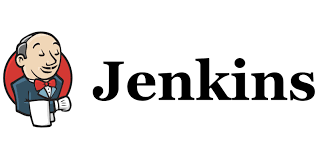
Jenkins가 왜 이토록 중요한지를 이해하려면, 현대 소프트웨어 개발의 복잡성과 빠른 변화를 먼저 이해해야 합니다. 오늘날, 소프트웨어는 끊임없이 업데이트되고 있으며, 이러한 빠른 업데이트 주기를 유지하려면 코드의 품질과 안정성이 보장되어야 합니다. 여기서 Jenkins가 그 중요한 역할을 해주는 것입니다.
지속적 통합과 지속적 배포
Jenkins는 CI/CD (지속적 통합/지속적 배포)의 중심 역할을 합니다. 개발자가 코드를 저장소에 푸시하면, Jenkins는 자동으로 이를 감지하고 미리 설정된 작업(Job)을 실행합니다. 이 작업에는 빌드, 테스트, 배포 등이 포함될 수 있습니다. 이런 방식으로 코드의 품질을 지속적으로 검증하고, 안정적으로 배포할 수 있습니다.
빠르고 효율적인 개발 프로세스
Jenkins를 사용하면 개발 팀은 빠르고 효율적으로 작업할 수 있습니다. 빌드나 테스트의 실패가 즉시 피드백으로 돌아오므로, 문제가 발생해도 빠르게 대응할 수 있습니다. 이로 인해 전체 개발 주기가 단축되고, 더 빠르게 시장에 제품을 출시할 수 있습니다.
유연성과 확장성
Jenkins는 다양한 플러그인과 API를 지원하므로, 여러 다른 도구와 쉽게 연동할 수 있습니다. 이런 유연성은 Jenkins를 다양한 개발 환경과 프로젝트에 적용할 수 있게 만듭니다.
커뮤니티와 오픈 소스의 힘
Jenkins는 강력한 커뮤니티를 바탕으로 지속적으로 발전하고 있습니다. 수많은 개발자와 엔지니어가 이 플랫폼을 더 효율적이고 강력하게 만들기 위해 노력하고 있습니다.
비용 절감
Jenkins는 오픈 소스 소프트웨어이므로, 기본적으로 무료입니다. 대규모 시스템에서도 비용 효율적으로 CI/CD 파이프라인을 구축할 수 있습니다.
총평하면, Jenkins는 소프트웨어 개발의 효율성과 품질을 높이는 데 필수적인 도구입니다. 지속적인 통합과 배포를 지원하여 개발 프로세스를 자동화하고, 개발 팀이 더 집중할 수 있는 환경을 제공합니다. 이러한 이유로 Jenkins는 현재 개발자 커뮤니티와 IT 산업에서 널리 사용되고 있습니다.
4. Jenkins 설치하기: 리눅스 기준
리눅스 환경에서 Jenkins를 설치하는 방법은 다양하고, 사용하는 리눅스 배포판에 따라 약간의 차이가 있을 수 있습니다. 여기서는 대표적으로 Ubuntu와 CentOS 환경에서의 설치 방법을 알아보겠습니다.
Ubuntu/CentOS에서의 설치
- 패키지 리스트 업데이트
sudo apt update- Java 설치
Jenkins는 Java 기반으로 작동하므로, Java를 먼저 설치해야 합니다.
sudo apt install openjdk-11-jdk- Jenkins 저장소 추가
wget -q -O - https://pkg.jenkins.io/debian/jenkins.io.key | sudo apt-key add -
sudo sh -c 'echo deb http://pkg.jenkins.io/debian-stable binary/ > /etc/apt/sources.list.d/jenkins.list'- Jenkins 설치
sudo apt update
sudo apt install jenkins- Jenkins 서비스 실행
sudo systemctl start jenkins
sudo systemctl enable jenkins5. Jenkins 기본 셋팅 방법
Jenkins를 설치한 후에는 몇 가지 기본적인 설정을 통해 시스템을 최적화할 수 있습니다. 여기서는 그 기본적인 셋팅 방법에 대해 알아보겠습니다.
로그인과 초기 설정
- 초기 비밀번호 입력: 설치 완료 후
http://[your-server-ip]:8080주소로 접속하면 초기 비밀번호를 입력해야 합니다. 이 비밀번호는/var/lib/jenkins/secrets/initialAdminPassword파일에 저장되어 있습니다. - 플러그인 선택: 초기 설정 마법사가 나타나면 필요한 플러그인을 선택하여 설치합니다. “권장 플러그인 설치”를 선택하면 대부분의 일반적인 작업에 필요한 플러그인이 자동으로 설치됩니다.
시스템 설정
- ‘Manage Jenkins’로 이동: 메인 대시보드에서 ‘Manage Jenkins’를 클릭합니다.
- ‘Configure System’ 선택: 여러 설정 옵션이 있는데, 이 중에서 ‘Configure System’을 선택합니다.
- JDK & Git 설정: 설치된 Java와 Git의 경로를 설정할 수 있습니다. 특별한 설정이 필요 없다면 Jenkins가 자동으로 탐지합니다.
- 메일 설정: 이메일 알림을 위한 SMTP 설정을 할 수 있습니다.
- 저장 후 재시작: 모든 설정을 마친 후에는 하단의 ‘Save’ 버튼을 눌러 설정을 저장합니다. 필요하다면 Jenkins를 재시작합니다.
사용자 및 권한 관리
- ‘Manage Users’ 선택: ‘Manage Jenkins’에서 ‘Manage Users’를 선택합니다.
- 새 사용자 추가: ‘Create User’ 버튼을 클릭하여 새 사용자를 추가합니다.
- 권한 설정: ‘Manage and Assign Roles’에서 사용자 또는 그룹에 특별한 권한을 부여할 수 있습니다.
Job 생성과 실행
- ‘New Item’ 선택: Jenkins 대시보드에서 ‘New Item’을 클릭합니다.
- Job 설정: 프로젝트의 이름과 타입(Freestyle project, Pipeline 등)을 선택합니다.
- 빌드 트리거 설정: ‘Build Triggers’ 섹션에서 어떤 상황에서 빌드가 트리거될지 설정합니다.
- 빌드 단계 추가: ‘Build’ 섹션에서 빌드 단계를 추가하고, 필요한 스크립트나 명령어를 입력합니다.
- 저장 및 빌드 실행: 설정이 완료되면 ‘Save’를 클릭한 후 ‘Build Now’를 선택하여 처음 빌드를 실행합니다.
Jenkins의 기본 셋팅은 이정도로 간단합니다. 이제 Jenkins를 활용하여 다양한 자동화 작업을 진행할 준비가 되었습니다.
6. Jenkins 관리자 설정
Jenkins를 사용하다 보면 다양한 사용자들과 프로젝트를 관리해야 할 때가 많습니다. 이럴 때 중요한 것이 관리자 설정입니다. 이 섹션에서는 Jenkins의 관리자 설정에 대해 자세히 알아보겠습니다.
관리자 계정 설정
- 계정 정보 수정: Jenkins 대시보드 오른쪽 상단에서 사용자 아이콘을 클릭한 후 ‘Configure’를 선택하여 관리자 계정 정보를 수정할 수 있습니다.
- API 토큰 생성: 동일한 ‘Configure’ 페이지에서 API 토큰을 생성하여 다양한 플러그인이나 스크립트에서 Jenkins를 제어할 수 있습니다.
- 알림 설정: 이메일 알림이나 다른 형태의 알림을 설정할 수 있습니다.
시스템 보안
- 전역 보안 설정: ‘Manage Jenkins’ > ‘Configure Global Security’에서 다양한 보안 설정을 할 수 있습니다.
- 인증 설정: 같은 페이지에서 사용자 인증을 어떻게 할 것인지 설정할 수 있습니다. LDAP, OAuth 등 다양한 방식을 선택할 수 있습니다.
- 접근 권한 설정: ‘Project-based Matrix Authorization Strategy’ 또는 ‘Role-Based Strategy’를 선택하여 사용자 또는 그룹별로 어떤 권한을 부여할지 설정할 수 있습니다.
백업과 복원
- 백업 플러그인 설치: ‘Manage Plugins’에서 백업 관련 플러그인을 설치할 수 있습니다.
- 백업 스케줄 설정: 설치한 백업 플러그인을 사용하여 정기적인 백업을 스케줄링할 수 있습니다.
업데이트와 플러그인 관리
- Jenkins 업데이트: ‘Manage Jenkins’ > ‘Manage Plugins’ > ‘Updates’ 탭에서 Jenkins 및 설치된 플러그인의 업데이트를 확인하고 적용할 수 있습니다.
- 플러그인 설치/제거: ‘Available’ 탭에서 새로운 플러그인을 설치하거나, ‘Installed’ 탭에서 기존에 설치된 플러그인을 제거할 수 있습니다.
이러한 관리자 설정을 통해 Jenkins의 사용성과 보안성을 높일 수 있습니다. 특히, 여러 프로젝트와 팀을 관리하는 데 있어 이러한 설정은 매우 중요합니다.
7. Jenkins 플러그인 설치
Jenkins의 능력은 그 자체로도 충분히 강력하지만, 플러그인을 통해 더 다양한 기능을 추가할 수 있습니다. 플러그인 설치는 Jenkins의 확장성을 극대화하는 방법 중 하나입니다. 이번 섹션에서는 Jenkins에서 플러그인을 어떻게 설치하는지에 대해 자세히 알아보겠습니다.
플러그인 찾기 및 선택
- ‘Manage Jenkins’ 이동: Jenkins 대시보드에서 ‘Manage Jenkins’를 클릭합니다.
- ‘Manage Plugins’ 선택: 새로운 페이지에서 ‘Manage Plugins’를 선택합니다.
- ‘Available’ 탭: 이 탭에서는 설치 가능한 플러그인의 목록을 볼 수 있습니다. 원하는 플러그인을 찾아 선택합니다.
플러그인 설치
- 플러그인 선택 후 ‘Install’ 클릭: 원하는 플러그인을 찾고 선택한 후, 화면 하단의 ‘Install without restart’ 또는 ‘Download now and install after restart’를 선택합니다.
- 설치 상태 확인: 플러그인이 설치되는 동안 상태를 확인할 수 있습니다.
설치된 플러그인 관리
- ‘Installed’ 탭: 이미 설치된 플러그인의 목록과 상태, 업데이트 가능 여부를 확인할 수 있습니다.
- 플러그인 업데이트: ‘Updates’ 탭에서 업데이트가 가능한 플러그인을 확인하고, 업데이트를 진행할 수 있습니다.
- 플러그인 삭제: ‘Installed’ 탭에서 플러그인 옆의 ‘Uninstall’ 버튼을 클릭하여 플러그인을 제거할 수 있습니다. 제거 후 Jenkins 재시작이 필요할 수 있습니다.
플러그인 설정
- 플러그인별 설정: 일부 플러그인은 추가적인 설정이 필요할 수 있습니다. ‘Manage Jenkins’ > ‘Configure System’에서 플러그인별로 세부 설정을 할 수 있습니다.
주의사항
- 호환성 확인: 새로운 플러그인을 설치할 때는 기존에 설치된 플러그인이나 Jenkins 버전과의 호환성을 확인하는 것이 좋습니다.
플러그인을 통해 Jenkins는 무궁무진한 가능성을 제공합니다. 원하는 기능과 호환성에 맞는 플러그인을 설치하여 작업의 자동화를 더욱 효율적으로 만들어보세요.
8. Jenkins 활용 방법
Jenkins는 단순한 빌드 및 테스트 자동화 도구를 넘어서 다양한 응용 분야에서 활용될 수 있습니다. 이번 섹션에서는 Jenkins를 응용 프로그램에서 어떻게 활용할 수 있는지에 대해 자세히 살펴보겠습니다.
웹 개발에서의 활용
- CI/CD 파이프라인: Jenkins를 이용하여 웹 애플리케이션의 지속적인 통합과 배포를 자동화할 수 있습니다.
- 단위 테스트 자동화: 테스트 코드를 작성한 후 Jenkins를 통해 자동으로 단위 테스트를 실행할 수 있습니다.
모바일 앱 개발에서의 활용
- 빌드 자동화: 안드로이드나 iOS 앱의 빌드를 자동으로 진행하여, 개발자는 코드 작성에만 집중할 수 있습니다.
- 배포 자동화: 앱스토어에 바로 업로드할 수 있는 apk나 ipa 파일을 자동으로 생성합니다.
데이터 분석에서의 활용
- 스크립트 실행: 데이터 분석에 필요한 스크립트를 정기적으로 실행하여, 최신 데이터를 유지할 수 있습니다.
- 리포트 생성: 데이터 분석 결과를 자동으로 리포트 형태로 생성하여 이메일로 전송할 수 있습니다.
서버 관리에서의 활용
- 백업 자동화: 서버의 중요 데이터를 정기적으로 백업하는 작업을 자동화할 수 있습니다.
- 모니터링: 서버의 상태를 지속적으로 모니터링하여, 이상 징후를 빠르게 파악하고 대응할 수 있습니다.
플러그인을 통한 확장성
- 커스텀 플러그인 개발: 자신만의 플러그인을 개발하여, Jenkins에서 원하는 기능을 추가로 활용할 수 있습니다.
마이크로서비스 아키텍처에서의 활용
- 컨테이너 오케스트레이션: Jenkins와 Kubernetes를 연동하여, 마이크로서비스의 배포 및 관리를 자동화할 수 있습니다.
그 외의 다양한 활용
- 문서 자동화: 코드 주석, API 문서 등을 자동으로 생성하여 관리할 수 있습니다.
- 작업 스케줄링: CRON과 같은 스케줄러를 대체하여, 복잡한 작업을 효율적으로 관리할 수 있습니다.
Jenkins의 활용범위는 굉장히 넓습니다. 특히 플러그인과의 연동을 통해 거의 모든 개발 및 운영 작업을 자동화하고 최적화할 수 있습니다. 응용 프로그램의 특성과 필요에 따라 적절한 활용 방법을 찾아보세요.
9. CI/CD 파이프라인 구축
CI/CD는 Continuous Integration(지속적 통합)과 Continuous Deployment(지속적 배포)를 의미합니다. 이는 개발에서 배포까지의 과정을 자동화하여, 효율성과 신뢰성을 높이는 방법입니다. Jenkins는 이러한 CI/CD 파이프라인을 구축하는 데 있어 가장 널리 사용되는 도구 중 하나입니다. 이 섹션에서는 Jenkins를 이용한 CI/CD 파이프라인 구축 방법에 대해 자세히 알아보겠습니다.
파이프라인 준비 단계
- Jenkins 설치 및 설정: 먼저 Jenkins를 설치하고 기본 설정을 완료합니다.
- 소스코드 저장소 연결: GitHub, GitLab 등의 저장소와 Jenkins를 연결합니다.
- 필요한 플러그인 설치: CI/CD 파이프라인 구축에 필요한 플러그인을 설치합니다. 예를 들면, Git 플러그인, Docker 플러그인 등이 있습니다.
파이프라인 구성
- 새로운 아이템 생성: Jenkins 대시보드에서 ‘New Item’을 클릭하고, ‘Pipeline’을 선택합니다.
- SCM 선택: Source Code Management 섹션에서 ‘Git’을 선택하고, 저장소의 URL을 입력합니다.
- 빌드 트리거 설정: ‘Build Triggers’ 섹션에서 빌드를 언제 실행할지 설정합니다. ‘Poll SCM’이나 ‘GitHub hook trigger’ 등을 사용할 수 있습니다.
파이프라인 스크립트 작성
- Jenkinsfile 작성: 파이프라인의 작업 과정을 정의하는 Jenkinsfile을 작성합니다.
- 스크립트 예시: 간단한 빌드와 테스트, 배포 단계를 포함하는 파이프라인을 구성해보겠습니다.
pipeline {
agent any
stages {
stage('Build') {
steps {
// 빌드 과정
}
}
stage('Test') {
steps {
// 테스트 과정
}
}
stage('Deploy') {
steps {
// 배포 과정
}
}
}
}파이프라인 실행 및 모니터링
- 빌드 실행: 설정이 완료되면 ‘Build Now’를 클릭하여 빌드를 실행합니다.
- 결과 모니터링: 빌드가 진행되는 동안 콘솔 출력을 통해 결과를 확인할 수 있습니다.
후속 작업과 알림
- 알림 설정: 빌드 실패 또는 성공 시 이메일 또는 슬랙 등을 통해 알림을 받을 수 있습니다.
Jenkins를 활용한 CI/CD 파이프라인은 개발팀이 더 빠르고 효율적으로 작업을 수행할 수 있게 도와줍니다. 구성이 처음에는 복잡할 수 있지만, 한 번 설정해 두면 계속해서 이득을 볼 수 있는 훌륭한 시스템입니다.
10. 모니터링
Jenkins를 사용할 때 중요한 것 중 하나는 지속적인 모니터링입니다. 모니터링을 통해 빌드 상태, 서버 성능, 작업 큐 등 다양한 지표를 체크하고 이상이 생겼을 때 빠르게 대응할 수 있습니다. 이번 섹션에서는 Jenkins에서 어떻게 모니터링을 설정하고 운용하는지에 대해 자세히 알아보겠습니다.
기본 대시보드 모니터링
- 빌드 상태 확인: Jenkins 대시보드에서는 각 빌드의 상태를 쉽게 확인할 수 있습니다. 여기에는 성공, 실패, 진행 중 등의 상태가 표시됩니다.
- Executor 상태: 실행 중인 작업이나 대기 중인 작업을 확인할 수 있습니다.
서버 성능 모니터링
- 시스템 정보: ‘Manage Jenkins’ -> ‘System Information’에서 서버의 자원 사용량을 볼 수 있습니다.
- 로깅 정보: ‘Manage Jenkins’ -> ‘System Log’에서는 서버 로그를 확인할 수 있습니다.
플러그인을 이용한 모니터링
- Monitoring Plugin: 이 플러그인을 설치하면 JVM, 메모리 사용량, CPU 로드 등을 실시간으로 모니터링할 수 있습니다.
- Log Parser Plugin: 빌드 로그를 분석하여 이상 상황을 빠르게 파악할 수 있습니다.
외부 도구와의 통합
- Grafana와 Prometheus: 이러한 외부 모니터링 도구를 연결하여 더 상세한 지표를 얻을 수 있습니다.
- Elasticsearch와 Kibana: 로그 데이터를 중앙에서 관리하고 대시보드를 통해 다양한 분석을 할 수 있습니다.
알림 설정
- 이메일 알림: 빌드 실패나 경고 상황에서 자동으로 이메일을 받을 수 있습니다.
- 슬랙 알림: 슬랙과 연동하여 빌드 상태에 따른 알림을 받을 수 있습니다.
오류 대응
- 자동 재빌드: 실패한 빌드는 자동으로 재실행되도록 설정할 수 있습니다.
- 스크립트 실행: 특정 이상 상황 발생 시, 지정한 스크립트를 실행하여 자동으로 문제를 해결할 수 있습니다.
모니터링은 Jenkins의 안정적인 운영을 위해 반드시 필요한 작업입니다. 다양한 지표와 알림 설정을 통해 시스템의 안정성을 높이고, 문제 상황에 빠르게 대응할 수 있어야 합니다.
11. 자주 쓰는 기능 및 명령어
Jenkins를 효율적으로 사용하기 위해 알아두면 좋은 기능과 명령어들이 있습니다. 이를 통해 작업의 자동화 및 관리가 더욱 쉬워집니다. 이번 섹션에서는 Jenkins에서 자주 사용되는 몇 가지 기능과 명령어에 대해 알아보겠습니다.
기본 명령어
jenkins-cli: Jenkins의 Command Line Interface(CLI)를 통해 다양한 작업을 할 수 있습니다.build <job_name>: 지정한 작업을 빌드합니다.console <job_name> <build_number>: 특정 빌드의 콘솔 출력을 확인합니다.restart: Jenkins 서버를 재시작합니다.
Freestyle Project 기능
- SCM 설정: Source Code Management(SCM)으로 Git, SVN 등을 선택하고 연결할 수 있습니다.
- 빌드 트리거: 빌드가 언제 실행될지 설정하는 옵션입니다. ‘Poll SCM’, ‘Build periodically’ 등을 설정할 수 있습니다.
- 빌드 단계 추가: 빌드에 실행할 스크립트나 명령어를 추가할 수 있습니다.
파이프라인 기능
- Jenkinsfile: 복잡한 빌드, 테스트, 배포 과정을 코드로 작성할 수 있습니다.
- 스테이지와 스텝: 파이프라인은 여러 ‘스테이지’로 구성되며, 각 스테이지는 여러 ‘스텝’으로 이루어져 있습니다.
관리자 기능
- 사용자 관리: ‘Manage Jenkins’ -> ‘Manage Users’에서 사용자를 추가, 수정, 삭제할 수 있습니다.
- 플러그인 관리: 필요한 플러그인을 설치하고 업데이트할 수 있습니다.
- 시스템 설정: ‘Manage Jenkins’ -> ‘Configure System’에서 Jenkins 시스템의 전반적인 설정을 할 수 있습니다.
추가 유용한 기능
- 로드 밸런싱: 여러 빌드를 동시에 처리할 수 있도록 Jenkins 노드를 추가하고 관리할 수 있습니다.
- 백업: ‘ThinBackup’ 같은 플러그인을 사용하여 Jenkins 설정과 데이터를 백업할 수 있습니다.
각 기능과 명령어는 Jenkins 작업의 다양한 측면에서 유용하게 쓰일 수 있습니다. 특히, 자주 사용하는 기능은 단축키나 스크립트로 등록하여 더 빠르고 편리하게 접근할 수 있습니다. 이러한 기능과 명령어들을 익혀두면 Jenkins를 더욱 전문적으로 활용할 수 있습니다.
결론
Jenkins는 지속적인 통합과 배포를 위한 필수 도구입니다. 본 포스팅에서는 Jenkins의 기본적인 개념부터 설치, 설정, 그리고 자주 사용하는 기능과 명령어까지 다양한 측면을 자세히 살펴보았습니다. 이러한 지식과 기술은 Jenkins를 통한 프로젝트 관리와 자동화에서 큰 도움을 줄 것입니다.
모니터링과 플러그인 관리, 그리고 CI/CD 파이프라인 구축 등 고급 기능을 이해하고 활용한다면, Jenkins는 단순한 빌드 도구를 넘어 효율적인 DevOps 문화를 선도하는 중심 역할을 할 수 있습니다. 따라서, Jenkins의 다양한 기능과 명령어를 적극적으로 활용하여 더욱 전문적인 DevOps 환경을 구축해보시길 권장합니다.
Jenkins를 활용하면서 발생할 수 있는 다양한 문제와 해결 방법에 대한 지속적인 학습은 물론, 커뮤니티와 정보를 꾸준히 공유하는 것도 중요합니다. 이를 통해 개발과 운영, 그리고 배포 과정 전반을 더욱 더 효율적으로 관리할 수 있을 것입니다.
[Reference]
1. Jenkins (공식 홈페이지)
[관련글] 리눅스 | Tech Hyeonker